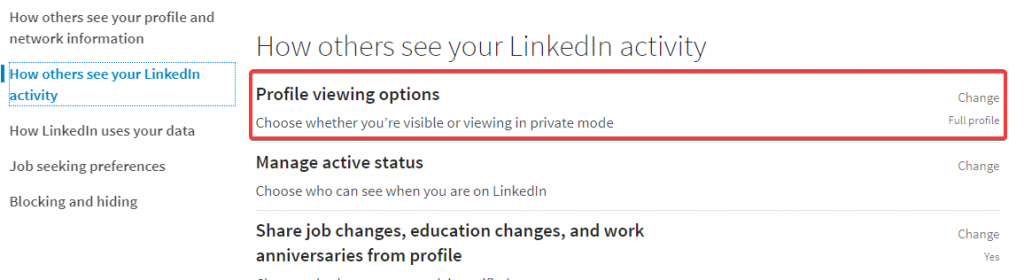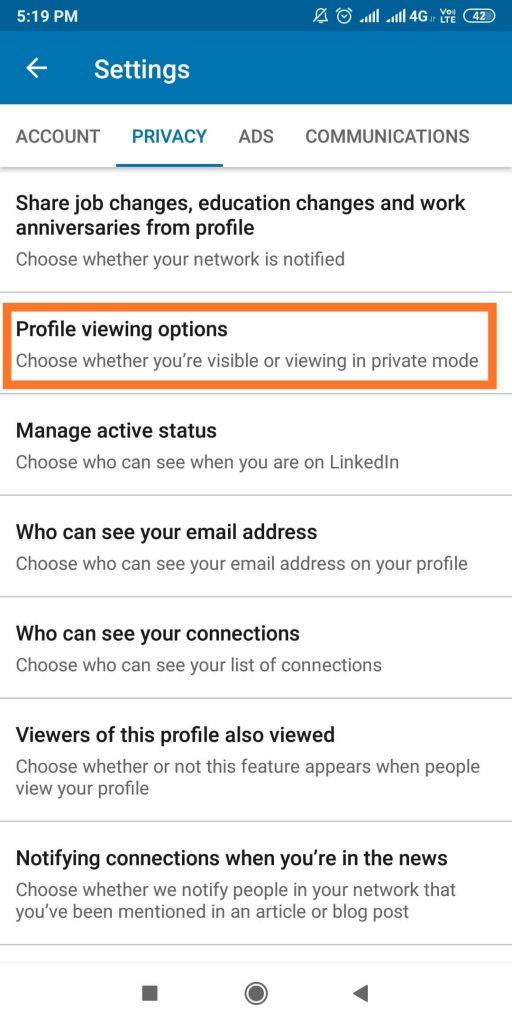Всички знаем колко важен е LinkedIn в днешното професионално изграждане. Хората използват портала, за да получат информация за вашия опит в работата. Преди наемане или просто за да получите общи знания за образованието или работата на дадено лице.
Един от най-лесните методи е да проверите профила на човек, без да влизате в уебсайта. Можете просто да търсите името на човека в Google само с LinkedIn. Така че ви дава подходящи връзки към профила и следователно другият човек не знае за него. Но това е ограничен достъп до профила на LinkedIn, тъй като няма да можем да превъртаме пълната информация.
Така че, за да потърсите някого и да не му позволите да получи известие за това, можете да продължите да четете. Подобно на други социални платформи като Facebook, Twitter, Instagram има политика да не показва хората, които са гледали вашия профил. Въпреки това, LinkedIn изпраща имейл и/или предупреждение, за да уведоми кой е видял вашия профил по отношение на свързването ви. Въпреки че това е начин за улесняване на комуникацията, това е причина за безпокойство за някои от нас.
Трябва да се прочете:-
6 невероятни съвета за подобряване на вашата игра в LinkedIn LinkedIn е една от най-известните платформи, която ви помага да изградите стабилна професионална идентичност. Ето един...
Какво можем да направим, ако просто искаме да прегледаме нечий профил анонимно. Избраният от нас метод всъщност е предоставен от самия LinkedIn. Всичко, което трябва да направим, е да направим някои промени ръчно в нашия профил и сме готови.
Нека да прочетем какви са тези стъпки и как можем да ги приложим:
За уеб браузър
Отидете на уебсайта „LinkedIn“ и влезте.
- Отидете на уебсайта „LinkedIn“ и влезте.
- Сега отидете до иконата на вашия профил и кликнете върху нея.
- Изберете „Настройки и поверителност“ в раздела „Акаунт“.
- Щракнете върху „Как другите виждат вашата активност в LinkedIn“, която е втората опция в категорията за поверителност.
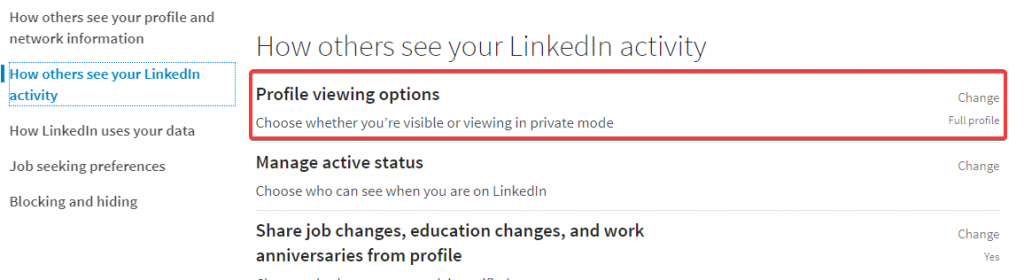
- Първата опция е „Опция за преглед на профили“, като отидете на нея.
- Изберете от следните опции-
- Вашето име и заглавие – Това е изборът по подразбиране за вашия профил в LinkedIn. В който всеки път, когато преглеждате профил, хората ще бъдат информирани в своите известия с вашето име и могат да ви посетят отново във вашия профил.
- Характеристики на личния профил – Така че получавате общ термин като представител на индустрията, с която работите. Така че сега другият човек е информиран с ограниченото знание, че човек от индустрията XYZ е видял вашия профил, без да му даде вашето име...
- Частен режим – анонимен член на LinkedIn – Винаги да търсите в уебсайта, без никой да знае. Така никой не разбира, че вие сте посетили техния профил в LinkedIn.
Трябва да се прочете:-
Как да деактивирате известията на LinkedIn App в Windows...
За мобилно приложение
- Стартирайте приложението LinkedIn и влезте.
- Сега докоснете иконата на вашия профил в горния ляв ъгъл.
- Изберете преглед на профила, това ще ви отведе до страницата на вашия профил.
- Отидете на опцията за поверителност в горната лента и кликнете върху нея.
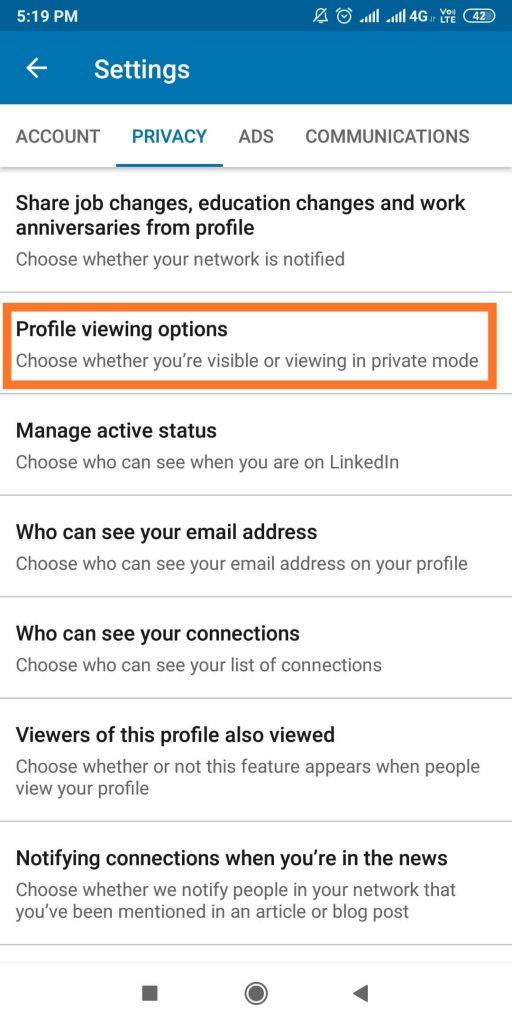
- Подобно на уеб браузъра, сега отивате на „Опция за преглед на профили“.
- Това отваря същите три опции, които можете да изберете.
- Изберете съответно да останете анонимни в списъците за преглед на потребителски профили.
Трябва да се прочете:-
LinkedIn вече може да посъветва следващото ви кариерно движение Получете експертен съвет за наставничество и оформете кариерата си с Career Advice, изцяло нова функция на LinkedIn.
И така, нашата цел е постигната чрез избиране на частния режим и сега можем да разглеждаме профила на другите в LinkedIn, без те да разберат. Сега, когато отидете в техния профил, те ще бъдат посочени, че някой е прегледал техния профил. Но когато проверят известието, няма да даде името ви, вместо това казва, че анонимен профил е прегледал вашия профил.
Тъй като избираме да не уведомяваме хората за нашето посещение, това също ни ограничава да виждаме всякакви посещения в нашия профил. Това е един недостатък, който сега може да бъде коригиран, като получите Premium версията на LinkedIn. Чрез надграждане до платената първокласна услуга, предоставяна от LinkedIn, вие имате право да видите списъка с посетители на вашия профил за 90 дни. Тази услуга е безплатна за използване през първия месец и ви предлагаме да я изпробвате сега.
Прочетете също: Как да блокирате някого в LinkedIn, без да посещавате неговия профил
Заключение
LinkedIn има над 500 милиона потребители в момента по целия свят. По този начин необходимостта да го направят удобен за потребителя винаги е била задача номер едно за тях. Те са направили няколко промени от 2002 г., когато са започнали според последваните потребители. Тази конкретна функция е полезна за мнозина, когато не желаят другите да знаят кога са на посещение. Служителите, колегите или студентите, които искате да търсите в LinkedIn, без да се притеснявате, ще знаят.